Как исправить 3 раздражающие настройки по умолчанию в OS X Mavericks
Разное / / February 14, 2022

Пока
OS X Mavericks вышла с рядом новых удобных функций
, поведение по умолчанию некоторых из них и некоторых новых было изменено Apple. Хотя некоторые из этих изменений иногда могут иметь смысл, в некоторых случаях они могут быть на самом деле весьма неудобными.
Имея это в виду, вот несколько раздражающих настроек, которые установлены по умолчанию на вашем Mac, и способы их исправления.
Давайте идти.
1. Работайте лучше с несколькими экранами
В Mavericks Apple представила способ, наконец, добавить Dock и строку меню в приложение, когда оно находится на втором мониторе. Однако в то же время они по умолчанию ограничили растягивание приложения на несколько экранов, что определенно может быть неудобно, когда это может потребоваться для некоторых конкретных приложений, например, при просмотре огромных электронных таблиц или просмотре панорамных фотографий или видео.
Если вы хотите восстановить эту многоэкранную функцию, вы можете сделать это, перейдя к Системные настройки и нажав на Управление полетами.
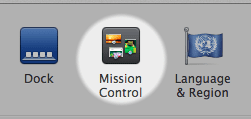
Там снимите галочку Дисплеи имеют отдельные пространства установите флажок, и вы сможете использовать несколько экранов для одного и того же приложения.
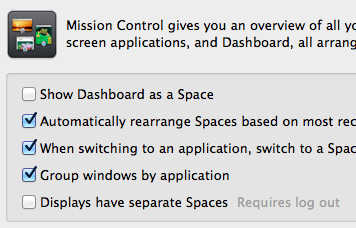
Имейте в виду, однако, что ранее упомянутая «функция» сохранения отдельных строк меню на каждом дисплее будет потеряна.
2. Избавьтесь от уведомлений блокировки экрана
Уведомления, безусловно, одна из самых приятных функций Mavericks. С его помощью вы будете уведомлены, когда появится что-то новое, например электронное письмо или обновление. Однако система не только уведомляет вас о том, что вы используете Mac, но и показанные уведомления находясь на экране блокировки. Эта функция, конечно, понравится не всем, поскольку она может показать некоторые информацию, которую вы хотите сохранить в тайне от всех, кто взглянет на ваш Mac, даже если он заблокирован.
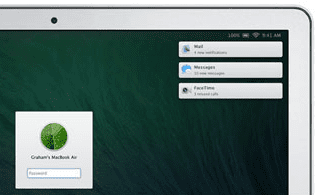
К счастью, вы можете переключать уведомления, отображаемые на экране блокировки вашего Mac, перейдя в Системные настройки. Там нажмите на Уведомления и на левой панели выберите приложение, для которого вы хотите скрыть уведомления.
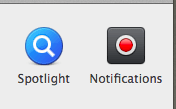
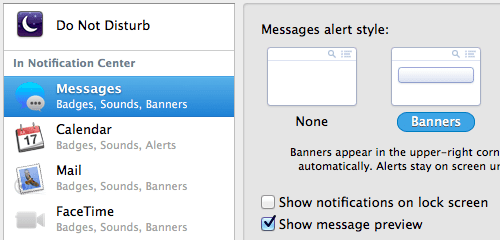
Как только вы это сделаете, справа обязательно снимите флажок Показывать уведомления на экране блокировки параметр.
Важная заметка: Невозможно отключить этот параметр для всех приложений одновременно, поэтому вам придется делать это вручную для каждого приложения.
3. Попрощайтесь с приборной панелью
Хорошо это или плохо, OS X Mavericks по-прежнему включает в себя Приборная доска. В моем случае я все еще нахожу это полезным, но для многих это определенно может быть пустой тратой времени, поскольку для его перемещения требуется либо сочетание клавиш, либо жест.
Теперь, хотя вы не можете отключить панель инструментов изначально, вы можете сделать это с помощью Терминала. Для этого откройте Терминал утилиту и выполните следующую команду:
по умолчанию запись com.apple.dashboard mcx-disabled -boolean true
Затем, после этого, введите этот:
док убийцы
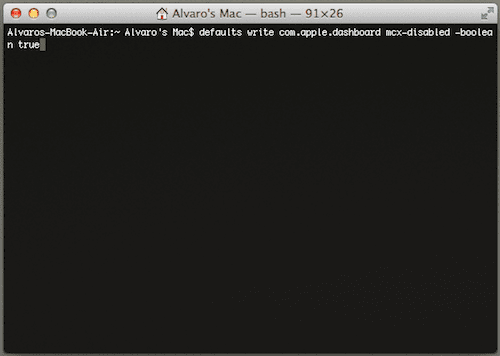
Сделанный! Приборной панели больше не будет, и тогда вы сможете назначить эти жесты/ярлыки чему-то другому.
Классный совет: Если по какой-то причине вы хотите вернуть Dashboard, просто используйте те же команды, перечисленные выше, в том же порядке, за исключением того, что в первой команде замените слово 'истинный' со словом 'ложный'.
Вот и все. С помощью этих простых настроек вы можете избавиться от нескольких раздражающих настроек по умолчанию и восстановить те функции, которые вам всегда нравились на вашем Mac. Наслаждаться!
Последнее обновление: 03 февраля 2022 г.
Вышеупомянутая статья может содержать партнерские ссылки, которые помогают поддерживать Guiding Tech. Однако это не влияет на нашу редакционную честность. Содержание остается беспристрастным и аутентичным.



